한 줄 정리
float : 문서의 일반적인 흐름에서 제외
none (기본값), left, right
clear: float 요소의 영향을 받지 않도록 해줌
none (기본값), left, right, both
position : 문서상에 요소를 배치하는 방법을 정의
top, bottom, right, left
static : 기본값
relative : 브라우저 기준으로 움직인다
absolute : 최근에 만든 객체를 기준으로 움직인다
fixed : 쇼핑몰에서 자주 볼 수 있는데 스크롤바를 내려도 고정이 된다
sticky : 지정한 위치에서 고정되게 하는 것
top, bottom
flexbox : 여러 객체를 그룹으로 묶어 한번에 움직이게 하는 것
display: flex;로 사용 (기본 주축인 가로방향, 행방향으로 움직인다)
flex-direction : 배치할 때 사용할 방향을 지정
row(기본값 →방향), row-reverse(← 방향), column(↓ 방향), column-reverse(↑ 방향)
주축/교차축 배치
justify-content : 가로 축을 기준으로 좌우에 대한 정렬을 담당
center, start, end, space-around, space-between
algin-items : 교차축 배치, 세로 축을 기준으로 정렬
center, start, end
algin-self : 교차축에서 개별로 배치
flex-start, flex-end
flex-wrap : 줄바꿈 여부 (각 요소들이 합이 컨테이너보다 클 경우 줄바꿈을 해줄 수 있다)
wrap, wrap-reverse
## float
-float 속성은 요소가 문서의 일반적인 흐름에서 제외되어
자신을 포함하고 있는 컨테이너의 왼쪽이나 오른쪽에 배치되게 한다.
-문서의 흐름이란 우리가 여러개의 요소를 만들게되면 먼저 작성한 것부터 순서대로 브라우저에 표시된다.
이 순서를 문서의 흐름이라고 한다.
-문서의 흐름에서는 제외되지만 필요한 만큼의 공간만 차지한다.
=====================================================
| 단위 | 의미 |
=====================================================
| none | 기본값 |
-----------------------------------------------------------------------------------------
| left | 자신을 포함하고 있는 박스의 왼편에 떠있어야 한다. |
-----------------------------------------------------------------------------------------
| right | 자신을 포함하고 있는 박스의 오른편에 떠있어야 한다. |
=====================================================
#a{
width: 100px;
height: 50px;
background-color: orange;
float: right;
}
#b{
width: 100px;
height: 100px;
background-color: dodgerblue;
}
-a는 문서의 흐름에서 제외된다.
#a{
width: 100px;
height: 50px;
background-color: orange;
float: right;
}
#b{
width: 100px;
height: 100px;
background-color: dodgerblue;
float: left;
}
-b 또한 float을 지정해주어 문서의 흐름에서 제외가 되었다.

## Clear
-clear속성은 flot 요소 이후에 표시되는 요소가 float요소의 영향을 받지않도록(float속성 해제) 해주는 속성값이다.
=====================================================
| 단위 | 의미 |
=====================================================
| none | 기본값이며 아래로 이동되지 않음을 나타내는 키워드 |
------------------------------------------------------------------------------------------
| left | float이 left인 요소의 아래로 내려가겠다는 키워드 |
------------------------------------------------------------------------------------------
| right | float이 right인 요소의 아래로 내려가겠다는 키워드 |
p{
clear: right;
}
------------------------------------------------------------------------------------------
| both | float이 left와 right인 요소의 아래로 내려가겠다는 키워드 |
p{
clear: both;
}
## Position
-position 속성은 문서상에 요소를 배치하는 방법을 정의한다.
-position이 요소의 배치 방법을 결정하면 top, bottom, right, left가 최종 위치를 결정하는 방식이다.
================================================================================
| 단위 | 의미 |
================================================================================
| static | 기본값이며 요소를 문서의 흐름에 따라 배치한다. (원래의 문서상의 흐름대로 지정한다.) |
---------------------------------------------------------------------------------------------------------------------------------------
| relative | 일반적인 흐름에 따라 배치하되 상하좌우 위치 값에따라 오프셋을 적용한다. |
---------------------------------------------------------------------------------------------------------------------------------------
| absolute | 일반적인 흐름에서 제거하고 가장 가까운 position 지정요소에대해 상대적으로 오프셋을 적용 |
---------------------------------------------------------------------------------------------------------------------------------------
| fixed | 일반적인 문서 흐름에서 제거하고, 지정한 위치에 고정한다. |
---------------------------------------------------------------------------------------------------------------------------------------
| sticky | 일반적인 문서 흐름에따라 배치하고, 스크롤되는 가장 가까운 상위 요소에 대해 오프셋을 적용 |
================================================================================
top : 윗면에서 떨어뜨릴 값을 정의
bottom : 아랫면에서 떨어뜨릴 값을 정의
right : 오른쪽면에서 떨어뜨릴 값을 정의
left : 왼쪽면에서 떨어뜨릴 값을 정의
============================================================================================
# relative (브라우저 기준으로 움직인다)
-요소를 일반적인 흐름에 따라 배치하되 상하좌우 위치 값에따라 오프셋을 적용한다.
-원래 있어야할 위치에서 개발자가 지정한 곳까지 이동한다.
-오프셋이란 위치를 얼마간 이동시키는 것을 의미한다.
<body>
<div></div>
<p>이것은 p태그</p>
</body>div{
width: 100px;
height: 100px;
background-color: orange;
position: relative;
top: 100px;
left: 100px;
}

============================================================================================
# absolute (최근 만드러진 객체를 기준으로 움직인다)
-일반적인 흐름에서 제거하고 가장 가까운 position 지정 요소에 대해 상대적으로 오프셋을 적용한다.
-position 지정 요소란 position속성에 속성값이 정의되어있는 요소
div{
width: 200px;
height: 200px;
background-color: orange;
position: relative;
border: 1px solid black;
}
#absol{
width: 100px;
height: 100px;
background-color: red;
position: absolute;
top: 100px; left: 100px;;
}

-position 속성 기준이 없다면, (기준 객체가 있지 않다면) 브라우저를 기준으로 배치가 된다.
============================================================================================
# position fiexd (쇼핑몰에서 자주 보던 흐름)
-일반적인 문서 흐름에서 제거하고, 지정한 위치에 고정한다.
-개발자가 위치를 지정하고난 후 스크롤바를 움직이면 다른 요소들은 스크롤바에 따라
이동하지만 position fixed로 지정한 해당 요소는 움직이지 않는다.

#fix{
width: 150px;
height: 150px;
background-color: coral;
position: fixed;
top: 50px;
left: 50px;
}
-스크롤을 내려도 div 태그가 고정되어 있다.

============================================================================================
# position sticky (지정한 위치에서는 고정되게 하는 것)
-요소를 일반적인 문서 흐름에따라 배치하고, 스크롤되는 가장 가까운 상위 요소에 대해 오프셋을 적용한다.
#fix{
width: 300px;
height: 150px;
background-image: url(image/pug.jpg);
background-size: cover;
position: sticky;
top: 0px;
}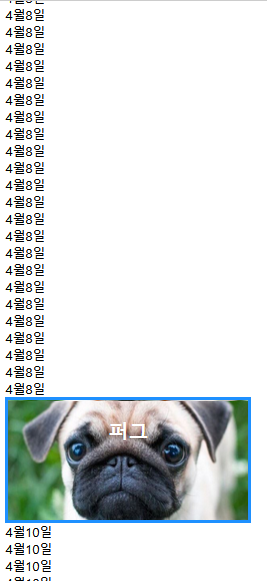

-아무리 내려도 top: 0px 부분에서 고정이 되어 같이 내려간다.
## Flexbox
-flexbox란 박스 내 요소 공간의 공간을 배분과 정렬 기능을 제공하기위한 1차원 레이아웃 모델이다.
-flexbox를 1차원 모델이라 부르는 이유는 레이아웃을 다룰 때 한번에 하나의 차원(행, 열)만을 다루기 때문이다.
-flexbox를 flex 컨테이너라고도 한다. (요소들을 포함하기 때문이다.)
-flexbox를 만들기 위해서는 컨테이너에 display: flex; 를 적용해야 한다.
-flex 컨테이너는 기본적으로 요소들을 행 방향(가로)으로 정렬한다. (추가속성들을 사용하여 다양하게 적용할 수 있다.)
(위의 요소들은 하나씩 배치했지만, Flexbox는 여러개의 요소를 한 번에 묶어서 배치가 가능하다.)
-그냥 한 마디로 여러개 객체를 그룹으로 묶어서 한꺼번에 움직이게 하는 것
============================================================================================
# 주축(main-axis)과 교차축(cross-axis)
-flexbox에는 주축(main-axis)과 교차축(cross-axis)이 있다.
-flexbox는 기본적으로 주축(행방향, 가로방향)방향이다.
-flexbox의 교차축은(열방향, 세로방향)방향이된다.
-주축과 교차축을 서로 바꿔가며 레이아웃을 변경할 수있다.
만약 세로 방향을 주축을 사용하게되면 당연히 가로방향이 교차축이된다.
주축이 어떤것이냐에 따라 레이아웃에 많은 변화가 생긴다.

<body>
<div id="containner">
<div class="box">box1</div>
<div class="box">box2</div>
<div class="box">box3</div>
</div>
</body>
#containner{
display: flex;
position: relative;
top: 100px;
left: 68px;
}
.box{
width: 100px;
height: 100px;
background-color: orange;
border: 2px solid black;
}

-display: inline-block; 과의 차이는 inline-block은 기본 마진이 들어가있고, display: flex는 기본 마진이 없다.

# felx-direction
-flex-direction 속성은 flexbox 내 요소를 배치할 때 사용할 주축 및 방향(정방향, 역방향)을 지정한다.
============================================================
| 속성값 | 의미 |
-----------------------------------------------------------------------------------------------------
| row | 기본값이며 주축은 행이고 방향은 콘텐츠의 방향과 동일 | → 방향

-----------------------------------------------------------------------------------------------------
| row-reverse | 주축은 행이고 방향은 콘텐츠의 방향과 반대 | ← 방향

-----------------------------------------------------------------------------------------------------
| column | 주축은 열이고 방향은 콘텐츠의 방향과 동일 | ↓ 방향

-----------------------------------------------------------------------------------------------------
| column-reverse | 주축은 열이고 방향은 콘텐츠의 방향과 반대 | ↑ 방향

# 주축/교차축 배치
-flexbox를 다루기위해서는 다음과 같은 속성들을 사용할 수 있다.
# 주축 배치 방법 : justify-content (가로 축을 기준으로 좌우에 대한 정렬을 관장 합니다.)
# 교차축 배치 방법 : algin-items (세로 축을 기준으로 정렬을 하게 됩니다.)
# 교차축 개별요소 배치방법 : algin-self (algin-items은 모든 요소를 정렬하지만 algin-self는 하나의 요소만 정렬)
# 줄바꿈 여부 : flex-wrap (각 요소들의 합이 컨테이너보다 클 경우 줄바꿈해줄 수 있다.)
# 주축 배치 방법 : justify-content (가로 축을 기준으로 좌우에 대한 정렬을 관장 합니다.)
#containner{
display: flex;
width: 300px;
height: 300px;
border: 1px solid black;
justify-content: center;
}
-center

-start

-end

-space-around

-space-between

# 교차축 배치 방법 : algin-items (세로 축을 기준으로 정렬을 하게 됩니다.)
align-items: center; // 중앙
align-items: start; // 시작점
align-items: end; // 끝점
# 교차축 개별요소 배치방법 : algin-self (algin-items은 모든 요소를 정렬하지만 algin-self는 하나의 요소만 정렬)
<div class="box self">box2</div>.self{
align-self: flex-start; // 시작점
align-self: flex-start; // 끝점
}

# 줄바꿈 여부 : flex-wrap (각 요소들의 합이 컨테이너보다 클 경우 줄바꿈해줄 수 있다.)

-120px이 총 3개 이므로, 360px이 되는데 300px을 초과해버리면 (부모) 100px로 균등하게 조정이 된다.
#containner{
display: flex;
width: 300px;
height: 300px;
border: 1px solid black;
justify-content: space-between;
align-items: center;
flex-wrap: wrap; // 얘가 추가됨
}
flex-wrap: wrap-reverse; // 반대로 줄바꿈
'CSS↗' 카테고리의 다른 글
| CSS 언어 정리 (0) | 2024.06.04 |
|---|---|
| CSS 선택자2 (0) | 2024.04.09 |
| CSS 요소의 배경 설정(background) (0) | 2024.04.08 |
| CSS padding, margin / 박스 크기 계산 (0) | 2024.04.08 |
| CSS 목록 스타일 / 블럭, 인라인 요소 / 박스 모델(Border) (0) | 2024.04.08 |
